
2024年6月3日(月)に
iPad Pro M4、
Apple Pencil Pro、
Magic Keyboardを
買いましたが
その機能にびっくり!
今まで私が持っていた
iPad Pro 9.7インチとは
まったく別物でした。
まずホームボタンが
なくなっている。
それは今のところ
不便を感じないし、
そうそう驚いては
いません。
Apple Pencil Proの充電が
マグネットで
iPad Pro M4の上に
載せるだけで
できてしまう。
これは便利だなと
思います。
iPad Pro 9.7インチの時の
Apple Pencilは
USBで充電で
すぐ充電が切れて書けなくなって
しばらく充電して
書いて
みたいな感じだったので
今度の
Apple Pencil Proは
便利になったなと思いました。
私が驚いた機能は
①ホバー
②スクイーズ
③無限アンドゥ
④パレルロール
⑤ダブルタップ
です。
————————
①ホバー

「ホバー」は
画面にペン先を近づけると
ペンが画面に触れる前に
選択中の
描画ツールの
ペン先の形状が
プレビュー表示される
というもので、
目的とは違う
描画ツールで
手描きしてしまうミスを
事前に回避できます。
②スクイーズ
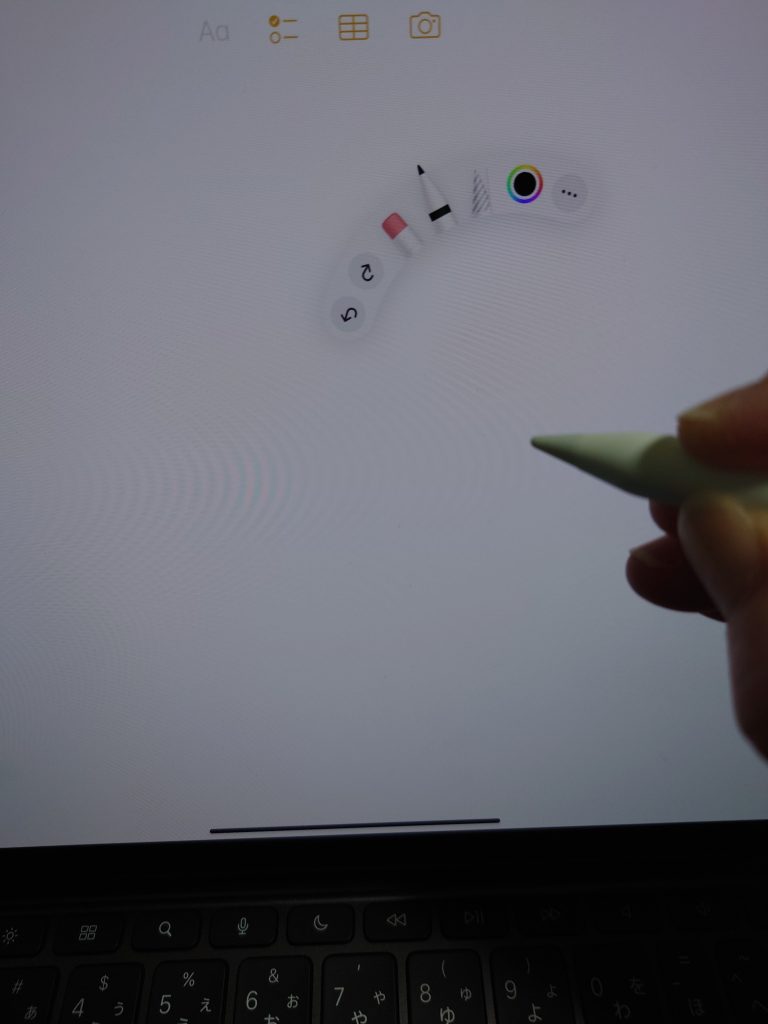
2024年モデルの
iPad Pro(M4)シリーズ
iPad Air(M2)シリーズと
同時にリリースされた
Apple Pencil Pro。
内蔵センサーが
強化され、
その中の
新アクションが
「スクイーズ」です。
「スクイーズ」は
直訳すると
「押してつぶす、
絞り出す」
と言う意味で
Apple Pencil Proでは
ペンの軸を指で
ギュッと
押し込むという
アクションになります。
「スクイーズ」することで
画面上に
リボルバー上の
ツールパレットが表示され
そこからすばやく
描画ツールを
切り替えられたり
ツールの設定を
変更できたりします。
再度スクイーズすれば
パレットは
非表示になります。
Apple Pencilの
従来のモデルでは
ツールパレットの
表示、非表示は
その都度
ボタンやアイコンをタップする
必要があったので
飛躍的に
効率化したと
言えると思います。
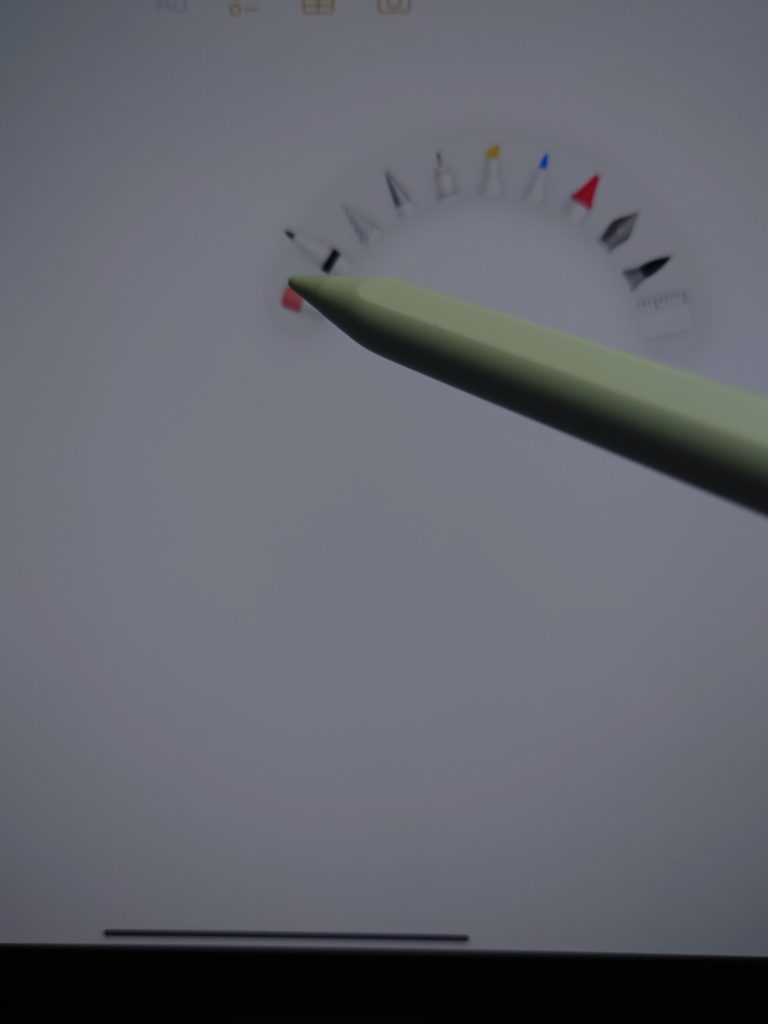
横にスワイプさせれば
種類を
広げられます。
③無限アンドゥ
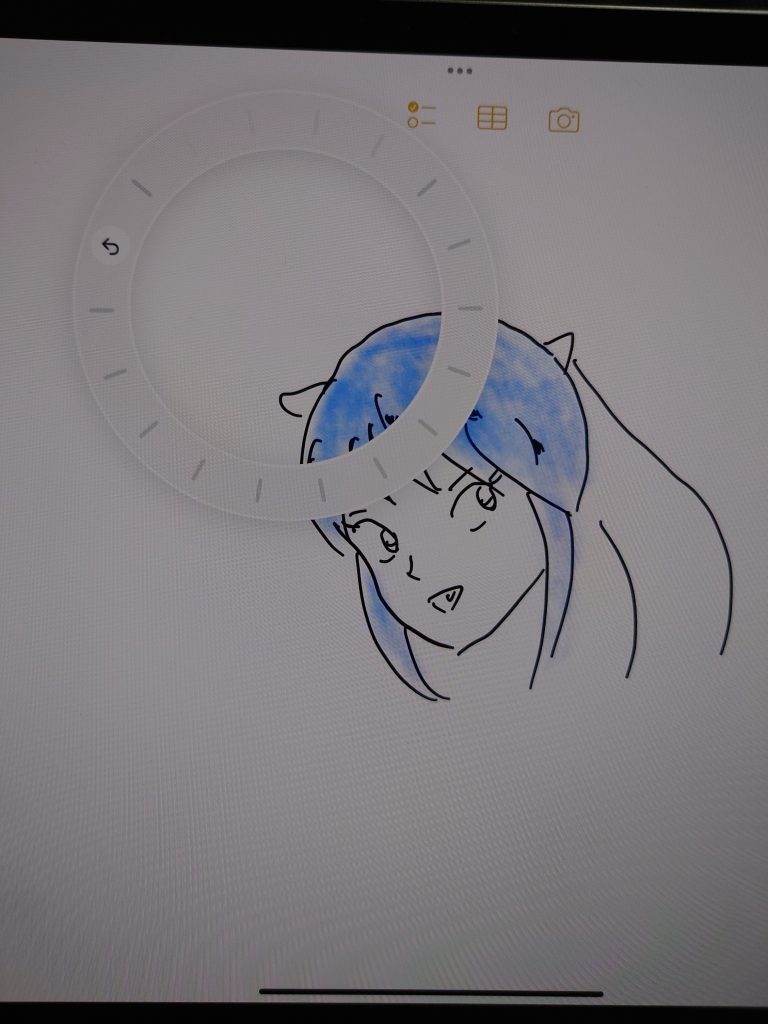
「無限アンドゥ」は
「アンドゥ」を長押しすると
パレットが
円形になるので
ドラッグして
一気に
アンドゥ
(やり直し)できます。
④パレルロール

「パレルロール」は
「ホバー」で
選択中の
描画ツールの
ペン先を
プレビューして
ペン先を
回転させて
線を引き
太さを書き分けられます。
⑤ダブルタップ
「ダブルタップ」すると
触感フィードバックにより
ダブルタップ時に
ペンが
軽く振動するように
なったので
アクションが
実行されたことが
直感的に
把握できるように
なりました。
「スクイーズ」の際にも
振動で反応します。
—————————
前回のブログで
Mac Book Pro M3 Proで
Unityアプリを作って
iPadに移したいのだけど
iPad Pro 9.7インチは
iOS16の為
Xcode15が
使えないので
iOS17の
iPad Pro M4を買いますと
書きました。
早速
iPad Pro M4に
Unityアプリを
移しました。
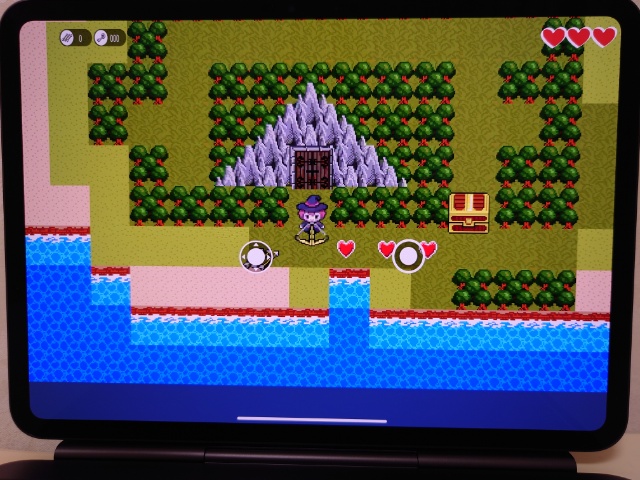
iPad Pro M4になって
大きく変わったことが
あります。
以前は
iPadに
Unityで作ったアプリを
入れたら
iPadを
バージョンアップしないかぎり
使えたのですが、
iPad Pro M4は
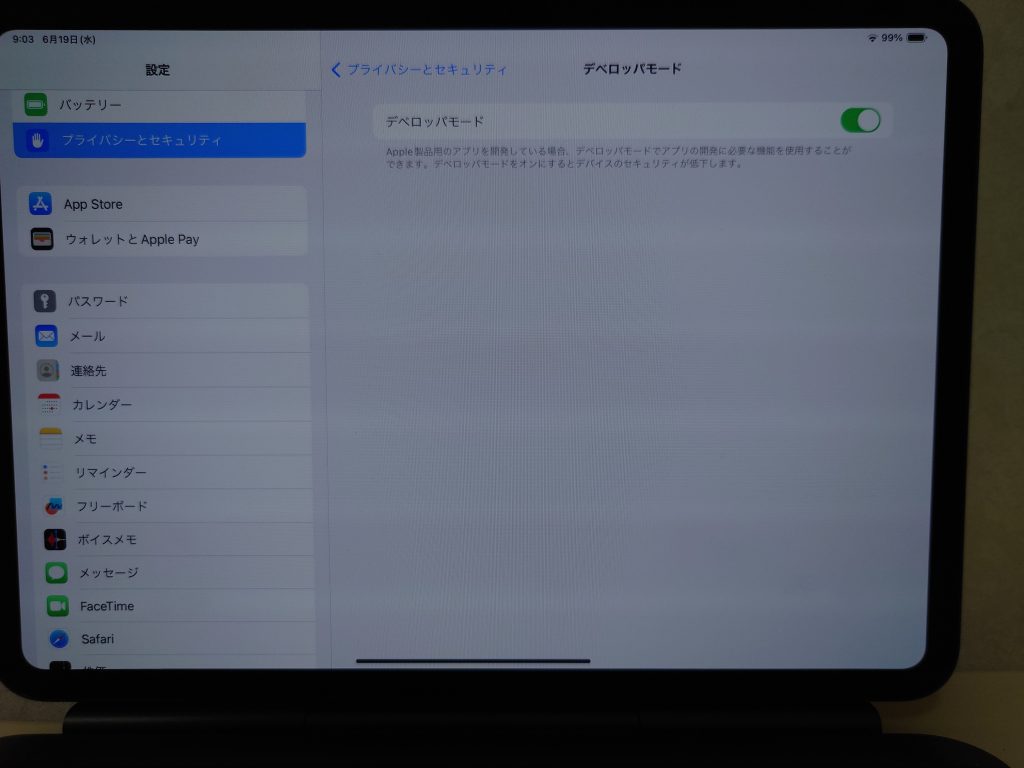
設定→
プライバシーとセキュリティー
→デベロッパモード
をオンにしないと
使えません。
Xcode15を使う為に
Mac Book Pro M3 Proを買ったり
iPad Pro M4、
Apple Pencil Pro、
Magic Keyboardを
買ったりと
結構な金額を
投じましたが、
iPadアプリは
Androidアプリより
簡単にデータを
ビルドランすることが
できました。
Androidアプリは
Android Studioで
実行するまでの
設定がすごく大変。
その点
Xcodeは
すぐに設定できて
すぐに
iPadアプリが
iPadで使えます。
ただ
大変でも
Androidアプリを作るのは
基本
お金がかかりません。
パソコンや
スマホを買い替える
必要が
ないからです。
でも
iPhoneアプリや
iPadアプリは
開発環境が
Xcodeなので
これに合わせて
Mac、iPhone、iPadを
準備しなければ
なりません。
今までと
まったく作り方が
違うので
それはやはり
MチップにOSが
変わったからなのか、
生徒に授業する立場としたら
進化についていかなければ
ならないので
今回知ることができて
よかったです。
